
Для сетевого подключения (LPR/Port 9100/SMB)
Можно установить драйвер принтера либо путем нахождения принтера в сети, либо путем создания нового порта принтера.
Настройки аппарата
Для использования функции печати через Port 9100, LPR или SMB необходимо предварительно задать настройки сети для аппарата.
Задаваемые параметры | Описание |
|---|---|
IP-адрес | Задайте IP-адрес в [Настройки TCP/IP]. |
Номер порта RAW | Для использования функции печати через Port 9100: |
Настройка LPD | Для использования функции печати через LPR: |
Настройка SMB | Для использования функции печати через SMB: |
Подробнее о настройках сети для аппарата см. Настройка NIC: настройка данных сети аппарата.
Для использования функции печати через SMB в среде IPv6 необходимо включить опцию [Настройка прямого хостинга] для аппарата. Подробнее см. Настройка прямого хостинга.
Установка драйвера принтера путем создания порта принтера
Для установки драйвера принтера необходимы права администратора.
Так как в процессе установки осуществляется поиск принтера, прежде чем включать аппарат, убедитесь, что он подключен к сети.
Правой кнопкой мыши нажмите на окно Пуск, а затем нажмите [Устройства и принтеры] под [Все приложения] - [Панель управления] - [Оборудование и звук].
В Windows 8.1/Server 2012 R2 нажмите
 в окне Пуск - [Панель управления] - [Оборудование и звук] - [Устройства и принтеры].
в окне Пуск - [Панель управления] - [Оборудование и звук] - [Устройства и принтеры].
В Windows 10 правой кнопкой мыши нажмите кнопку Пуск
 , а затем нажмите [Панель управления] - [Оборудование и звук] - [Устройства и принтеры].
, а затем нажмите [Панель управления] - [Оборудование и звук] - [Устройства и принтеры].
Выберите [Добавить принтер] в панели инструментов.
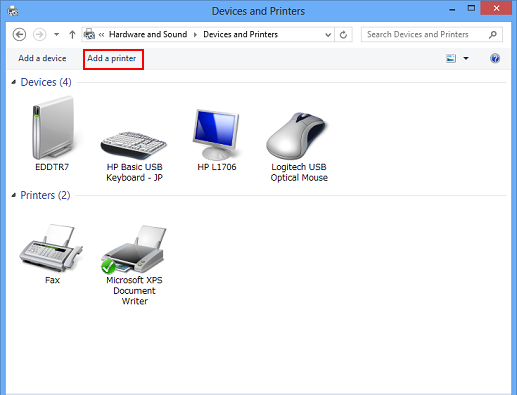
Открывается мастер установки принтера [Добавить принтер] (или [Добавить устройство]).
В окне с результатами поиска нажмите [Требуемый принтер отсутствует в списке].
Нажмите [Добавить локальный или сетевой принтер с ручными настройками].
Нажмите [Создать новый порт:] и выберите тип порта.
Для использования протокола LPR/Port9100 выберите [Станд. порт TCP/IP].
Для использования соединения через SMB выберите [Локальный порт].
Нажмите [Далее].
Задайте IP-адрес и порт.
Для использования протокола LPR/Port 9100 выберите [Устройство TCP/IP] и введите IP-адрес.
Для использования соединения через SMB введите "\\имя NetBIOS\имя сервиса печати" в окне [Имя порта].
Введите такое же имя NetBIOS и имя сервиса печати, как заданы в [Настройка SMB] - [Настройка печати].
Нажмите [Далее].
Если на дисплее появляется диалоговое окно [Требуется дополнительная информация о порте] или Требуется больше информации о порте, перейдите к шагу 10.
Если на дисплее появляется диалоговое окно [Установка драйвера принтера], перейдите к шагу 14.
Выберите [Произв.] и нажмите [Настройки].
Измените настройки в соответствии с параметрами порта и нажмите [OK].
Для подключения через LPR выберите [LPR] и введите [Печать] в окне [Имя очереди:].
При вводе необходимо различать буквы верхнего и нижнего регистра.
Для подключения через Port 9100 выберите [RAW] и введите номер порта RAW (настройка по умолчанию: [9100]) в окне [Номер порта].
Если на аппарате активизированы обе опции - LPR и Port 9100, драйвер принтера подключается к аппарату, используя LPR.
Нажмите [Далее].
Открывается страница [Установка драйвера принтера].
Нажмите [Установить с диска].
Нажмите [Обзор].
Выберите папку с драйвером принтера и нажмите [Открыть].
Нажмите OK.
Нажмите [Далее].
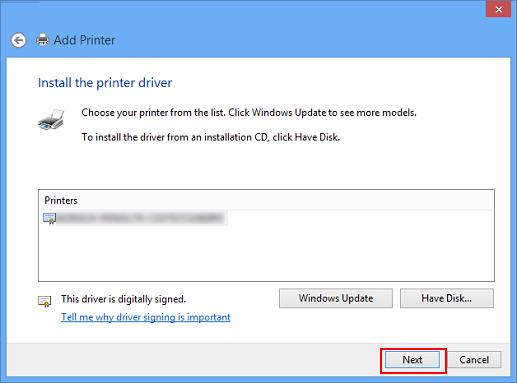
Следуйте указаниям в открывающихся окнах.
При появлении окна [Управление учетными записями] нажмите [Продолжить] или [Да].
Нажмите [Готово].
После завершения установки убедитесь, что значок установленного принтера появился в окне [Устройства и принтеры] или [Принтеры].
На этом установка драйвера принтера завершена.
